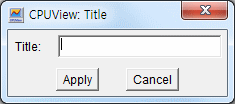cpuview.exe
cpuview.exe
 사용법 사용법
MS Window 시스템에서 사용할 경우 (MS Window XP에서 동작함):
/opt/JSparm/parmclient 디렉토리에서 parmclient_v10.4.zip 파일을 PC로
가져와서 압축을 푼다. 그 파일에는 개별 프로그램이 4개 있는데,
cpuview.exe 를 실행하면 된다.
이것을 실행하기 위해서는 자바 가상 머신이 해당 PC에 설치되어
있어야 한다. 자바 가상 머신을 설치하려면 다음의 자바
웹사이트에서 다운받아 설치할 수 있다.
http://java.sun.com
Solaris 시스템에서 사용할 경우:
다음과 같이 명령어를 실행하면 된다.
# /opt/JSparm/bin/cpuview.sh
 설명 설명
cpuview 명령어는 자바로 작성된 애플리케이션 프로그램이다.
cpuview 명령어를 실행하면 다음과 같은 화면이 나온다.
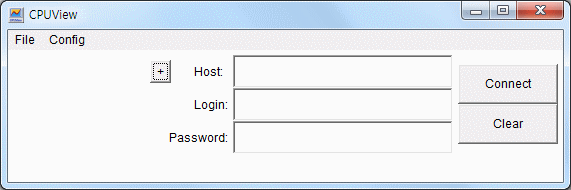
여기서 시스템 명과 사용자 명 및 패스워드를 입력하고 "[Connect]" 버튼을 누르면,
해당 시스템에서 실행되고 있는 cpuviewd 데몬 프로세스와
TCP(port 9811) connection을 맺고, cpuviewd 프로세스로 부터
실시간으로 개별 CPU의 사용량에 대한 정보를 받아서 다음과 같이 Bar 그래프로 보여준다.
(cpuview 명령어를 실행하기 전에 서버 시스템에 cpuviewd
명령어가 미리 실행되어 있어야 한다).
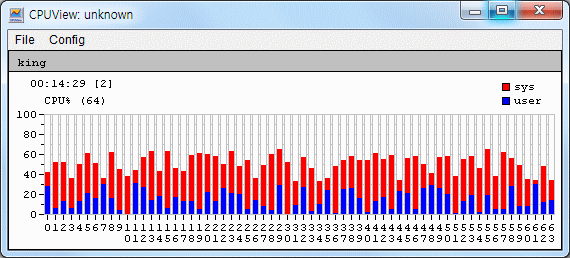
버전 V10.2 부터는 보안성을 강화하기 위해 디폴트 액세스 파일에서 'root' 사용자로 로그인하는 것이 금지되어 있다.
다음은 cpuview 명령어의 메인 화면에 대한 설명이다.
| 내용 | 설명 |
|---|
| lion |
실제로 연결된 시스템의 호스트명
|
| 22:04:46 |
데이타를 수집한 시간
|
| [2] |
데이타를 수집한 시간 간격: 2초
|
| CPU% |
그래프 제목
|
| (64) |
CPU 개수: 64 개
|
| bar 그래프 |
CPU 사용률은 각각 다음과 같다.
파란 선(blue): User mode에서 사용한 부분
빨간 선(red): Kernel mode에서 사용한 부분
|
| CPU ID |
그래프 하단에 있는 숫자는 CPU ID 이다.
|
 cpuview에 사용되는 메뉴는 다음과 같다. cpuview에 사용되는 메뉴는 다음과 같다.
| 메뉴 | 설명 |
|---|
File |
File 메뉴에는 다음과 같은 메뉴 아이템이 있다.
| Connect |
"[Connect]" 메뉴 버튼을 클릭하면 다음과 같은 메인 화면이 다음과 같이 변한다.
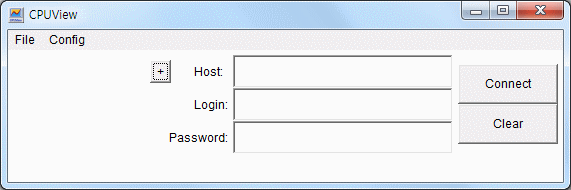
이미 연결되어 있으면 이 메뉴 버튼은 동작하지 않는다. 다른 시스템으로
연결하려면, "[File]->[Stop]" 메뉴 버튼을 먼저 누른 다음에
"[Connect]" 메뉴 버튼을 사용할 수 있다.
디폴트 포트가 아닌 다른 포트 번호를 사용하려면 호스트 명뒤에 콜론(:)을
붙이고 포트 번호를 지정하면 된다.
hostname:port
만일 호스트 이름을 그래프 상에서 다른 이름으로 사용하고 싶으면 호스트 명뒤에 슬래쉬(/)하고
별명을 지정할 수 있다. 별명이 지정되어 있으면 별명이 그래프의 타이틀에 표시된다.
호스트명을 지정하는 형식은 다음과 같다.
hostname[:port][/alias] [Login]
dbserver1 guest
192.99.88.9/tiger
192.99.88.9:8880/tiger root
dbclient1/client1
별명(alias)을 지정하였을 경우, 별명에 사각괄호가 붙어져서 나온다.
예를 들면, tiger라고 이름을 지정하였으면, [tiger] 이라고 표시된다.
이러한 형식으로 호스트 명을 Parm 베이스 디렉토리 밑에 hosts.txt 파일에
저장할 수 있다. 이 파일에 저장된 내용은 [+] 버튼을 클릭하면
화면에 보여진다.
거기서 원하는 호스트 명을 선택할 수 있다.
Parm V10.2 부터는 로그인한 정보도 함께 관리한다. 최대 32개의 기록을 관리한다.
이 파일은 cpuview가 시작할 때, 한번만 참조되고,
변경된 내용은 cpuview가 종료될때 저장된다.
|
| Reconnect |
연결된 connection이 중단되었을 경우에 이 메뉴 버튼을 누르면 다시 연결한다.
|
| Stop |
서버와 연결된 connection을 중단한다.
|
| New Window |
다른 서버와 접속하기 위하여 새로운 화면을 하나 더 만든다.
새로 생성된 화면은 기존의 화면과 독립적으로 동작한다.
MS Window에서는 하나의 실행파일에 대하여 하나의 프로세스만 동작하도록 설정되어 있다.
여러 시스템을 모니터 하려면
이 메뉴 버튼을 사용하여 여러 개의 화면을 띄워서 새로운 connection을 맺어야 한다.
|
| Close Window |
연결되어 있는 TCP connection을 중단하고, 현재 화면을 닫는다.
|
| Exit |
모든 화면을 닫고 프로그램을 종료한다.
|
|
Config |
Config 메뉴에는 다음과 같은 메뉴 아이템이 있다.
| Size |
"[Size]" 메뉴 버튼을 클릭하면 다음과 같은 메인 화면이 다음과 같이 변한다.
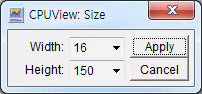
위의 화면에서 Width와 Height는 개별 CPU bar 그래프의 폭과 높이를 지정한다.
Width: 4, 5, 6, 7, 8, 9, 10, 12, 14, 16
Height: 50, 100, 150, 200
디폴트는 7x100 이다.
다음은 그래프의 크기는 각각 5x100, 7x100, 16x150으로 지정한 예제이다.
|
| Stop Beep Sound On Sound Off |
"[Sound On]" 메뉴 버튼을 클릭하면 서버 시스템이 다운되거나 1분 이내에 데이타를 받을 수
없을 때, beep음을 발생시키게 한다. 이때 화면의 좌측 상단에  그림이 표시된다. 그림이 표시된다.
beep음은 1초에 4번씩 5 초 동안 발생한다.
"[Sound Off]" 메뉴 버튼을 클릭하면 beep음을 발생하지 않는다.
"[Stop Beep]" 메뉴 버튼을 클릭하면 beep음이 5초 동안 발생하는 중간에 beep음을
중단시킨다. 그래프 화면에 마우스로 클릭해도 beep음이 중단된다.
|
| Set Title |
"[Set Title]" 메뉴 버튼을 클릭하면 다음과 같은 화면이 나타난다.
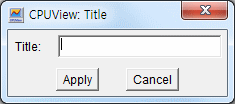
여기서 window의 제목을 변경할 수 있다.
|
| Version Info |
cpuview에 대한 버전 정보를 보여준다.
|
|
 Parm 베이스 디렉토리 Parm 베이스 디렉토리
사용자 명이 guest인 경우:
MS Window Vista의 경우
사용자 홈 디렉토리 밑에 parm 디렉토리
예제) C:\Users\guest\parm
Solaris의 경우
사용자 홈 디렉토리 밑에 .parm 디렉토리
예제) $HOME/.parm
 액세스 파일, /etc/parmclient.access 액세스 파일, /etc/parmclient.access
hostview, sysmon, cpuview 에서 로그인할 때, 서버 명과 로그인 ID와 패스워드를 넣고
"[Connect]" 버튼을 클릭하면 서버에 접속할 수 있다.
만일 로그인 없이 바로 ParmClient를 사용하려면, /etc/parmclient.access 파일을 만들고
- (minus sign)를 넣어 두면 된다.
특정 시스템에서 액세스한 경우만 로그인 없이 바로 사용하려면 그 시스템의 IP를
한줄에 하나씩 @IP 형식으로 넣어 두면 된다.
예를 들어, @127.0.0.1 을 넣어 두면 127.0.0.1에서 접속한 것은 로그인 과정을
거치지 않는다. 반드시 IP를 넣어야 한다. 호스트명은 안된다.
JS PARM V10.5 부터는 @IP/netmaskNumber 형식을 사용하여 VLSM 서브넷 매스킹을 사용할 수 있다.
예를 들어, 다음과 같이 24 비트 서브넷 마스킹을 지정하면,
@192.168.56.0/24
192.168.56.0 ~ 192.168.56.255 까지의 Host IP는 로그인 과정없이 바로 접속할 수 있다.
/etc/parmclient.access 파일이 없거나 그 내용에 + (plus sign)가 들어 있으면,
시스템에 있는 모든 사용자('root 사용자 제외)는 로그인 가능하다.
Parm V10.2 부터는 'root' 사용자는 명시적으로 지정하지 않으면, 로그인 할 수 없다.
root 사용자도 로그인 할 수 있도록 하려면, 다음과 같은 라인이 /etc/parmclient.access에 지정되어야 한다.
root
+
만일, 특정 사용자만 ParmClient를 사용하게 하고 싶으면, /etc/parmclient.access 파일에
사용자명을 한줄에 하나씩 넣어 두면 된다.
guest
tomas
user1
즉, /etc/parmclient.access 파일에 지정된 guest, tomas, user1 사용자만 ParmClient에 로그인할 수 있다.
각각의 사용자의 암호는 시스템 암호를 조사한다.
시스템 암호가 아닌 ParmClient 내부 암호를 만들어 사용할 수 있다.
형식은 다음과 같다.
user:password
암호는 다음과 같이 gwserv 명령어로 생성할 수 있다.
# /opt/JSparm/bin/gwserv -u guest -P mypass
guest:1A095108088ABACB3EF03E3FD870030982A3CE
|
password는 최대 16자리만 인식한다.
-P 옵션에서 password를 데쉬("-")를 지정하면, 패스워드를 표준입력에서 읽어 들인다.
# /opt/JSparm/bin/gwserv -u guest -P -
Password for guest:
Retype Password for guest:
guest:3BDC54353DB6577A31ED3F30917DC8C643A08F
|
만일 다음과 같은 내용이 /etc/parmclient.access 파일에 있다면,
@192.1.1.10
guest:3BDC54353DB6577A31ED3F30917DC8C643A08F
tomas
user1:
IP가 192.1.1.10 인 시스템의 사용자는 로그인 과정없이 들어오고,
guest 사용자는 ParmClient 페스워드를 사용하고, tomas는 시스템 페스워드를 사용하고, user1은 로그인 할 수 없다.
user1은 페스워드 부분에 암호화된 페스워드가 없기 때문에 로그인할 수 없다.
cpuviewd 데몬 프로세스를 root가 아닌 noboy 사용자 권한으로 실행할 경우에는 시스템
페스워드를 조사할 수 없다. 이런 경우에는 페스워드 없이 로그인할 수 있도록 하거나 /etc/parmclient.access 파일에
암호화된 페스워드를 함께 넣어 두어야 한다.
액세스 파일을 조사할 때, 먼저 매치되는 값에 따라 행동이 결정된다.
만일 192.1.1.10에서 들어오는 것은 로그인 과정없이 수행하고, root 사용자를 제외한 나머지는 로그인
과정을 거쳐서 들어 오게 하고 싶으면 액세스 파일에 다음과 같이 지정할 수 있다.
@192.1.1.10
+
만일 다음과 같이 지정하면 192.1.1.10에서 들어오는 것은 로그인 과정없이 수행하고
나머지는 로그인 자체도 할 수 없다.
@192.1.1.10
만일 다음과 같이 지정하면, root 사용자를 제외한 모든 사용자가 로그인 과정을 거친다(root 사용자는 로그인 불가).
@192.1.1.10은 의미 없는 것이 된다.
+
@192.1.1.10
|
PARM V10.6 부터 parm.access 파일이 추가되었다.
parmclient.access 파일이 없으면, parm.access 파일을 찾는다. parm.access 파일의 형식은 parmclient.access 파일과
동일하다.
parm.access 파일을 PARM View에서도 참조하기 때문에 parm.access 파일만 정의해서 사용하면,
PARM View나 PARM Client가 하나의 aceess 파일을 사용할 수 있다.
|
|

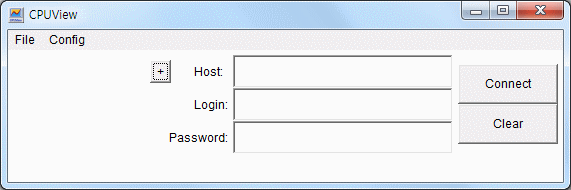
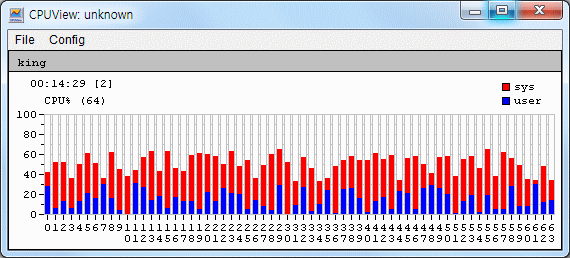
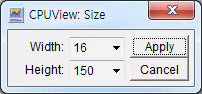
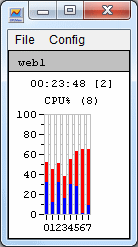
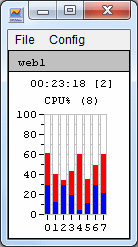
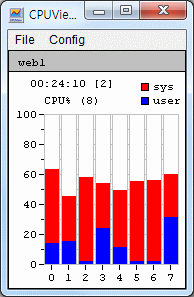
 그림이 표시된다.
그림이 표시된다.